window7显示隐藏任务栏的方法
摘要:我们玩游戏,或者看视频的时候,任务栏会有些碍事,或者聊天的时候,我们不想让别人看见,这就需要把任务栏隐藏起来这个就是我们在屏幕底下的任务栏,...
我们玩游戏,或者看视频的时候,任务栏会有些碍事,或者聊天的时候,我们不想让别人看见,这就需要把任务栏隐藏起来

这个就是我们在屏幕底下的任务栏,那么我们怎么把这个任务栏隐藏起来呢其实很简单
首先,鼠标移到任务栏里点击右键“属性”
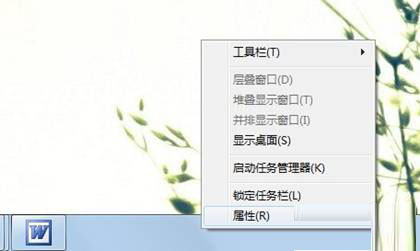
接下来,在属性里,在自动隐藏任务栏点上对号,就能隐藏任务栏了,如下图
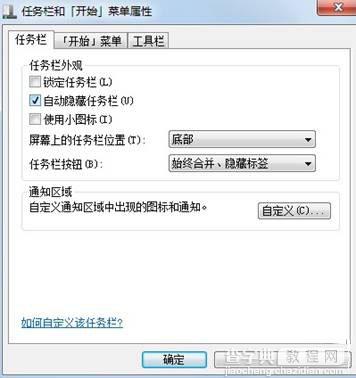
如果想恢复,把对号去掉就行了。
【window7显示隐藏任务栏的方法】相关文章:
★ Win8安装chrome浏览器提示错误代码0x80070057的解决方法
★ win10如何取消隐藏文件?win10取消隐藏文件夹的方法
上一篇:
调试windows7分辨率的方法
下一篇:
windows7查看无线宽带密码的方法
